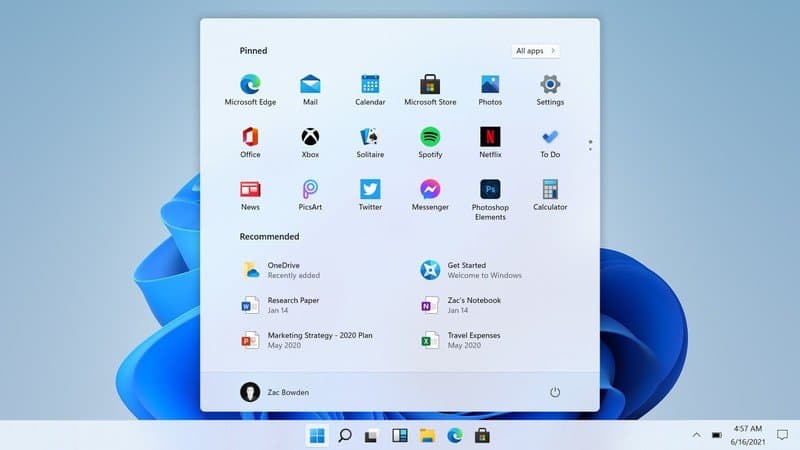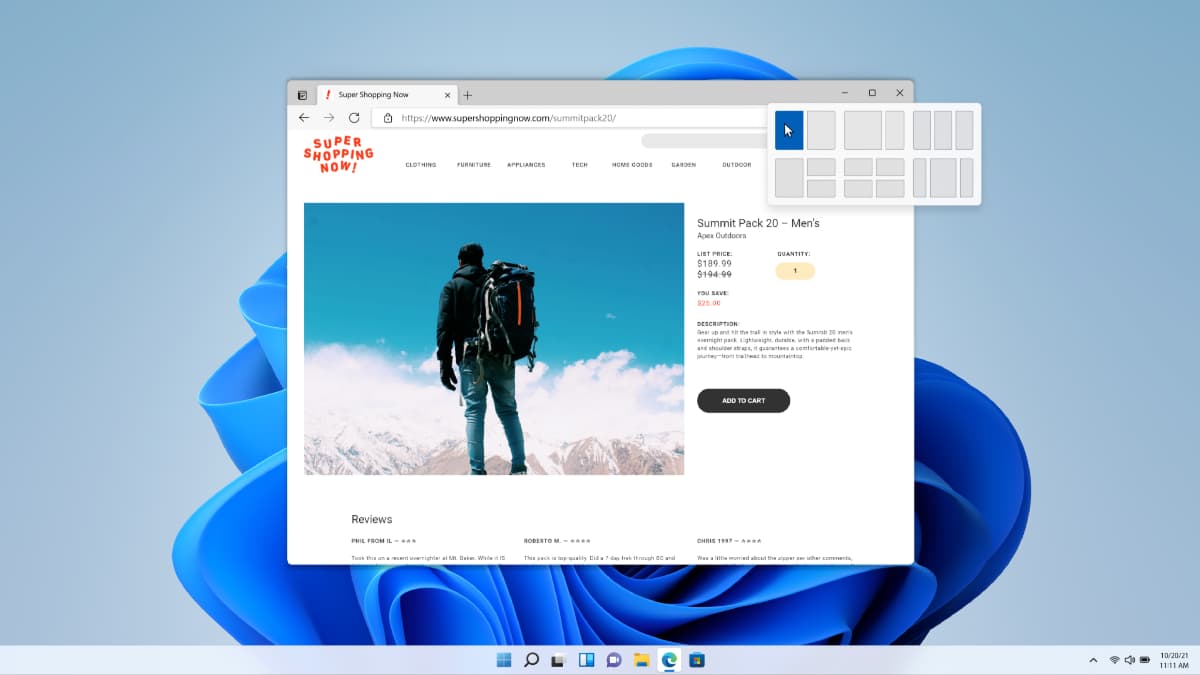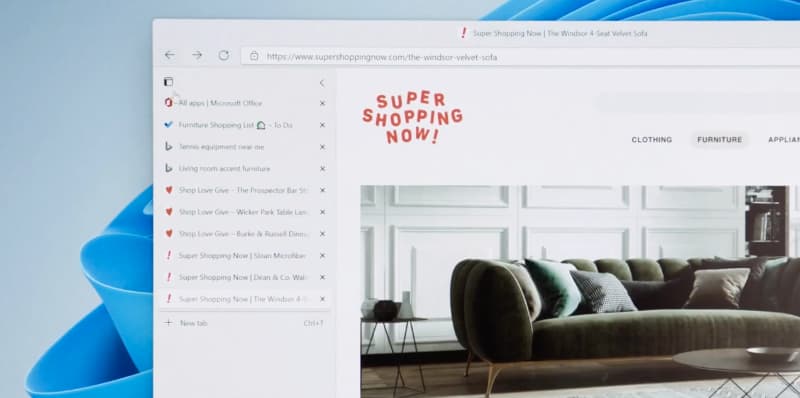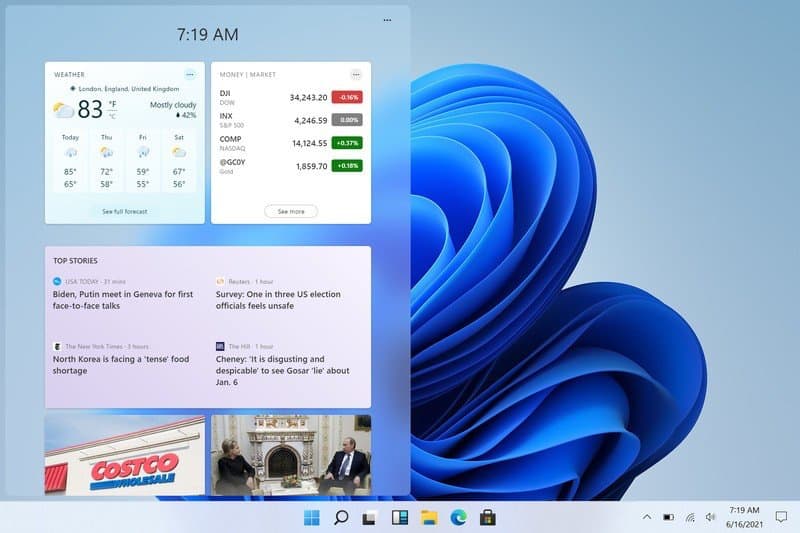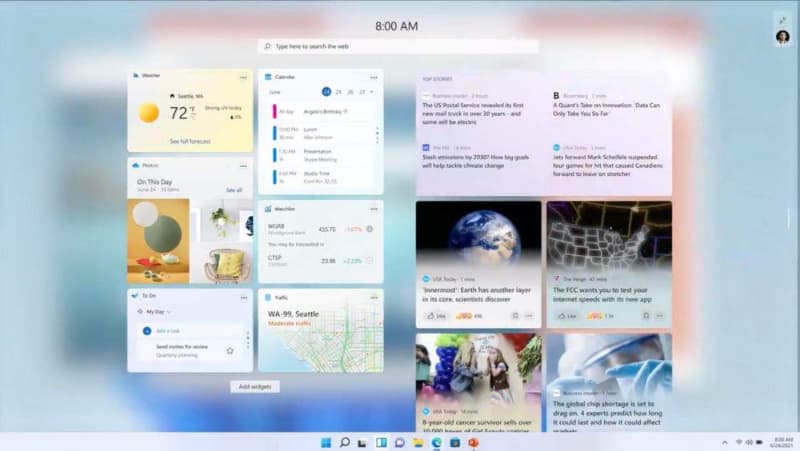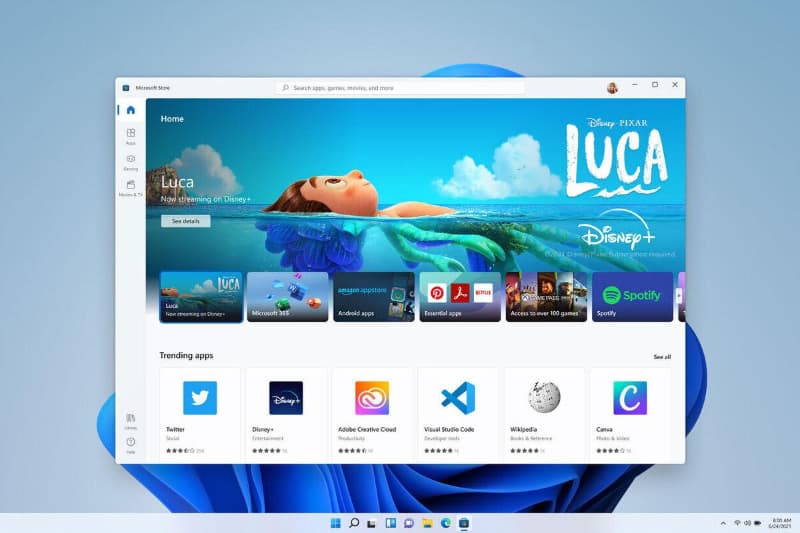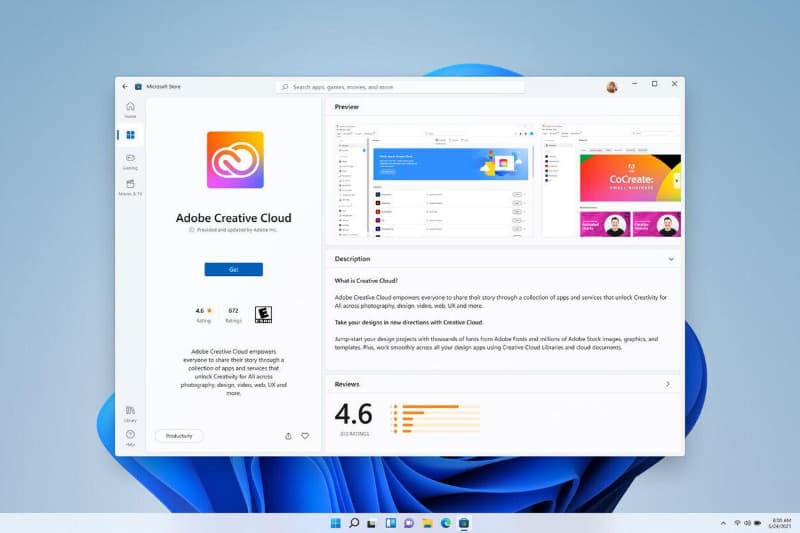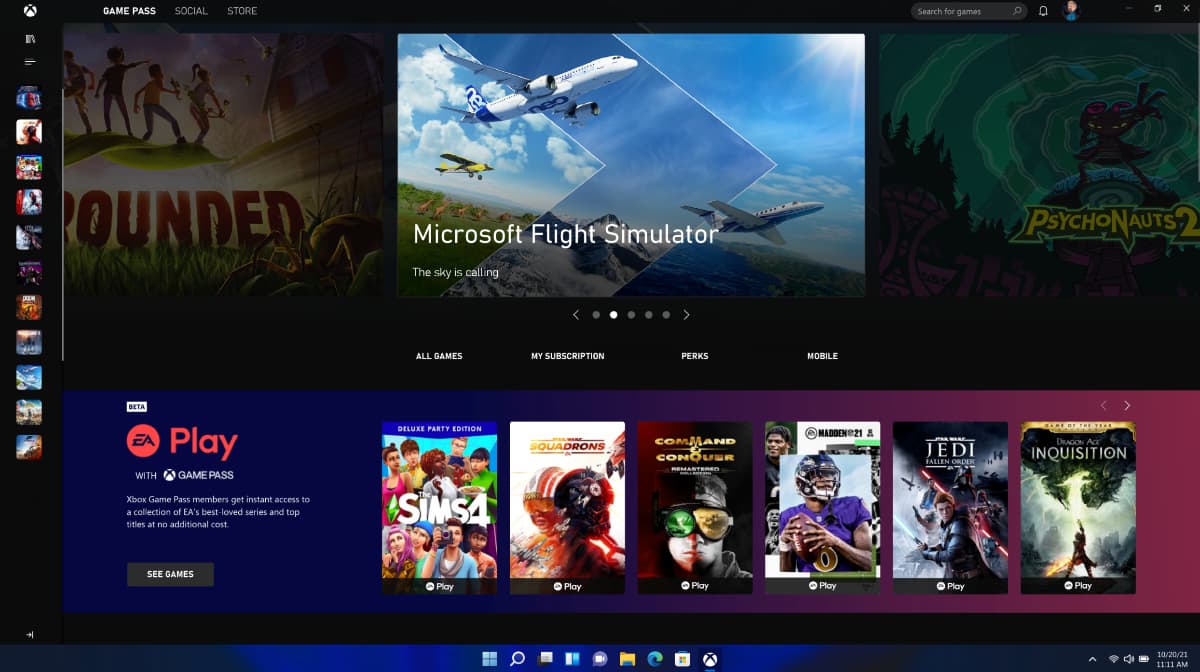красивые функции в windows
Фишки Windows 10: как просто взаимодействовать с окнами и рабочими столами
Содержание
Содержание
В статье мы расскажем о практичности работы в операционной системе Windows 10 по сравнению с предыдущими версиями.
Работа с окнами
Windows 10 предлагает гибкий инструмент работы с окнами для тех, кто работает в нескольких окнах одновременно. При этом функция доступна независимо от того, какой у вас монитор и сколько их вы используете. Неважно также, какие характеристики у вашего ПК или ноутбука. Работа с окнами доступна бесплатно и включается парой нажатий на клавиатуру. Единственным ограничением является количество окон на один экран — это 4 окна при условии, что вы доверили ОС определить их расположение. В ручном же режиме подобных окон можно открыть в несколько раз больше (но нужно ли?).
Для примера, окна трех приложений можно расположить таким образом:
Чтобы воспользоваться данным функционалом, сперва необходимо запустить все необходимые приложения в любом порядке. Рекомендуем открывать не более четырех окон.
После этого вам необходимо сделать окно активным, просто нажав на него. Теперь с помощью комбинации клавиши Win и клавиш-стрелок выбрать направление, в котором окно должно «прилипнуть».
Для примера: комбинация «Win + ←» расположила окно слева на всю высоту экрана.
Если хотите, чтобы окно заняло четверть рабочего стола, то комбинация «Win + ↓» или «Win + ↑» разместит окно снизу или сверху соответственно.
Следующий пример был получен сначала нажатием «Win + →», а затем «Win + ↓», что «прилепило» окно снизу и справа соответственно.
Такими же комбинациями можно настроить оптимальное расположение и размер остальных окон, переключаясь между ними. Все окна можно расположить в том порядке, который вам необходим.
Если у вас есть еще один монитор, вы можете таким же образом расположить окна в нем, расширив работу до 8 окон одновременно. Вероятно, такой способ кому-то покажется нагруженным и непрактичным, но тем, кто не хочет постоянно переключаться между окнами, он будет в самый раз.
Работа с рабочими столами
Работа с виртуальными рабочими столами повысит продуктивность и расширит понятие многозадачности при работе в Windows 10. Этот инструмент позволит увеличить кол-во окон, в которых можно работать одновременно, и отделить одну группу окон от другой. Например, если в одной группе окон вы работаете с текстом, а в другой — с фото. Как уже говорилось ранее, завышенных требований к характеристикам вашего ПК нет, платить за это тоже не надо.
Как только вам необходимо дополнительное пространство — новый рабочий стол для работы с необходимыми приложениями или даже играми, — нажмите комбинацию «Win + Tab».
Вы увидите менеджер работы с окнами и рабочими столами.
В верхнем левом углу, в блоке рабочих столов, вы можете создать необходимое количество рабочих столов.
Создав рабочий стол, вы получаете виртуальное пространство, аналогичное вашему основному рабочему столу, но только без запущенных в нем окон. Также вы можете переключаться на окна предыдущего рабочего стола, чтобы не загромождать рабочее пространство.
Если вам необходимо переключиться на предыдущий или следующий рабочий стол, воспользуйтесь комбинациями «Ctrl+Win+←» или «Ctrl+Win+→» соответственно. Переключение происходит почти мгновенно, нет необходимости ждать загрузки.
Виртуальные рабочие столы имеют общий буфер обмена, которым вы можете воспользоваться для того, чтобы скопировать и перенести информацию на любой из ваших рабочих столов.
Используя полученный опыт использования «многооконности» и «мультизадачности», вы можете приумножить скорость и удобство работы в приложениях. Это применимо к работе, общению, играм, разработке и так далее.
45 новых фишек Windows 11. Собрали все самое интересное
24 июня компания Microsoft провела онлайн-презентацию, на которой показала новую операционную систему Windows 11.
Неофициальная сборка ОС уже несколько недель доступна в сети, установить и протестировать ее за несколько дней до анонса мог любой желающий.
Презентация вышла слегка затянутой, но вполне интересной. Мы детально разобрали ее и готовы рассказать обо всех важных нововведениях Windows 11.
Внешний вид
1. Изменился интерфейс системы и темы оформления. Перерисована большая часть иконок стандартных программ и элементов управления окнами.
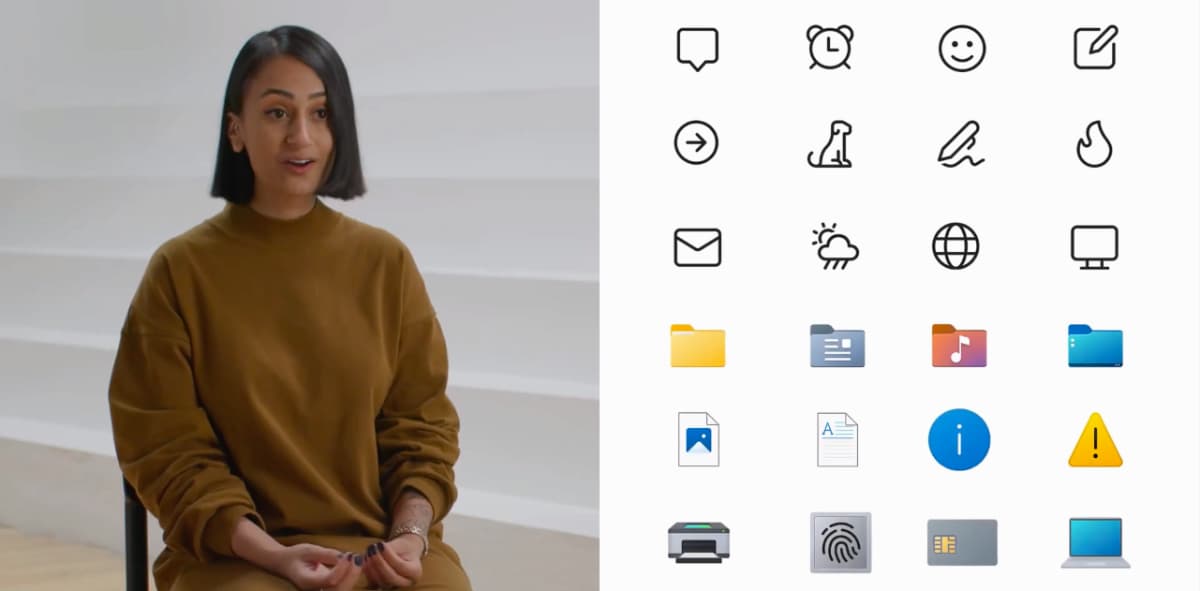
Новые системные иконки
2. Все элементы системы получили прозрачность, большинство действий сопровождается новой анимацией, а при наложении окон работает обновленная система освещения объектов.
Многие элементы получили скругленные очертания, даже окна в системе стали более скруглёнными, а не прямоугольными.
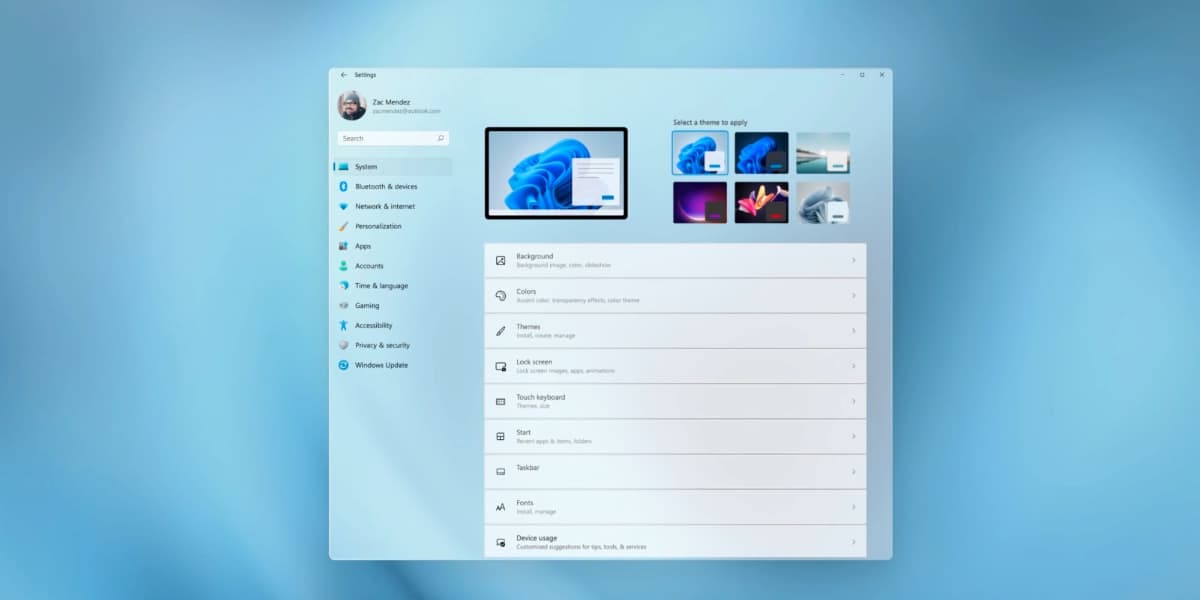
Обновленное меню системных настроек
3. Изменили дизайн меню настроек. Пункты перегруппировали по-новому, а само приложение с ними стало смотреться лучше и аккуратнее, чем в последних версиях Windows 10.
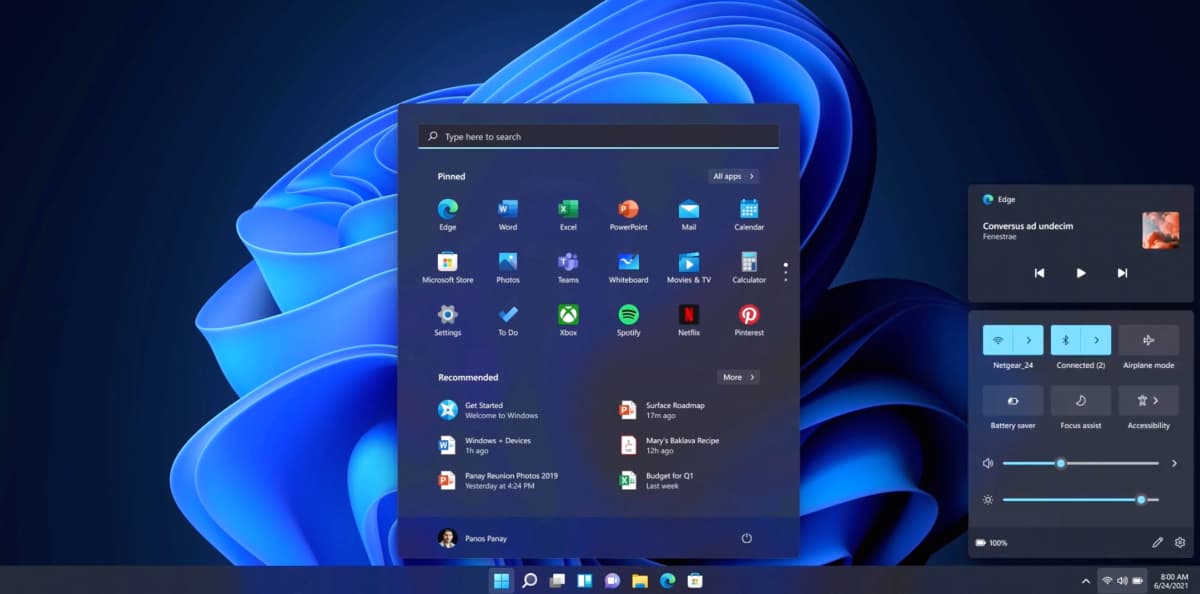
Компактное боковое меню с системными переключателями
4. Боковую панель с системными переключателями отделили от центра уведомлений и сделали компактнее.
Меню пуск
5. Кнопка для открытия меню Пуск теперь располагается в центральной части экрана и больше походит на Launchpad из macOS.
6. Меню Пуск переработали. Оно теперь разделено на две части: верхний блок содержит закрепленные иконки приложений, а нижний – часто используемые файлы и документы.
7. Отдельный раздел Рекомендованное будет подбирать необходимые программы и документы в зависимости от занятости пользователя и его предпочтений.
8. Универсальный поиск на рабочем столе позволяет искать контент на компьютере, внешних накопителях или в сети.
Многозадачность
9. Появился новый режим многооконности. При попытке развернуть окно на весь экран появляется дополнительное меню Snap Layouts, в нём доступно несколько вариантов расположения программ на экране.
10. При раскрытии одного приложения на часть экрана через новое меню, предлагается выбрать второе, третье или четвертое приложение для полного заполнения дисплея.
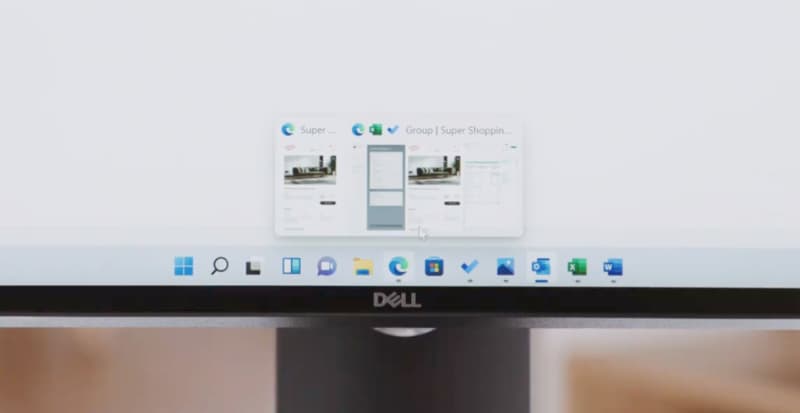
Меню Snap Groups
11. Удобное расположение нескольких окон на экране можно сохранить в Snap Groups и в дальнейшем быстро применять к открытым окнам.
12. Если в панели задач навести курсор на иконку запущенного приложения, отобразятся все доступные окна в режиме Snap Groups для быстрого перехода к такой расстановке.
13. Расположение окон на подключенном мониторе будет сохраняться. При последующем подключении к экрану окна будут восстановлены в прежней позиции.
14. Появилась возможность создавать неограниченное количество рабочих столов для работы, учебы, игр и т.п. Каждый такой стол может иметь отдельное оформление, обои и набор иконок. Переключение между рабочими столами происходит через отдельное меню или при помощи горячих клавиш.
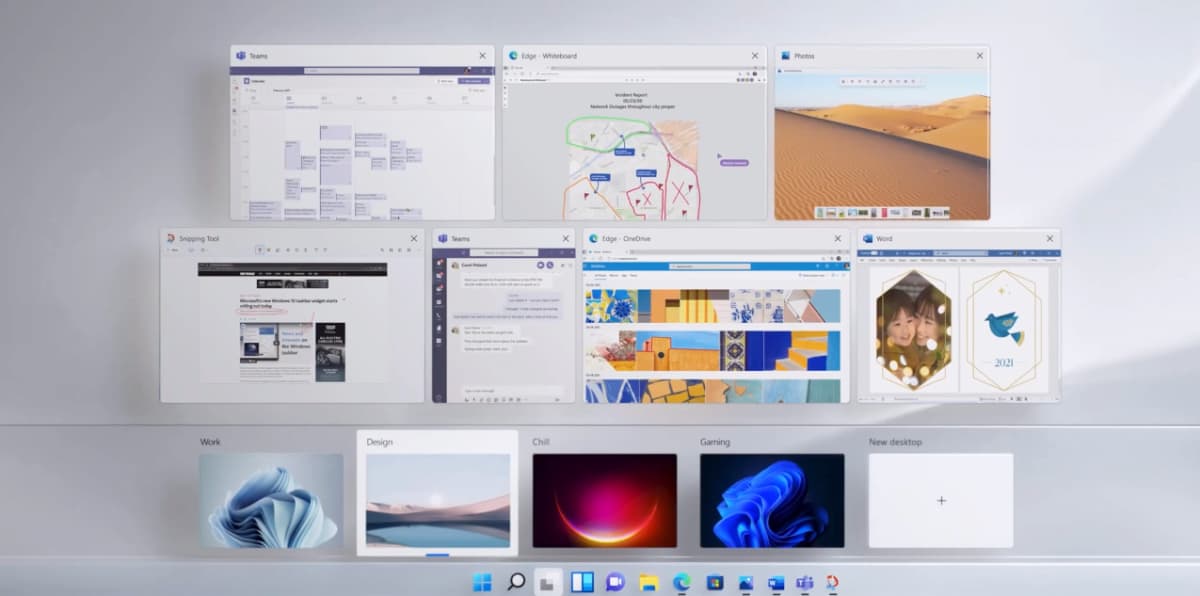
Новый вид панели многозадачности
15. Обновилось меню многозадачности. Теперь можно быстро переключаться не только между приложениями, но и между рабочими столами. При этом для каждой программы можно отобразить все открытые окна и перейти к нужному.
16. Появился некий аналог Continuity из экосистемы Apple, можно начать работу с документом на смартфоне, а затем продолжить на компьютере. Набор поддерживаемых ОС и приложений пока не объявили.
Браузер Edge
17. Приложение имеет улучшенный движок, будет запускаться быстрее и загружать контент в несколько раз лучше предшественника.
18. Новый браузер Edge, по заявлению создателей, стал самым защищенным и безопасным для серфинга в сети. В чем конкретно это выражается, на презентации не уточнили.
19. Появилась возможность располагать вкладки вертикально в боковом меню. Это будет удобно на широкоформатных мониторах.
Виджеты
20. В “таскбаре” появилась специальная иконка для открытия панели с виджетами. Новая панель открывается в левой части экрана и занимает примерно одну его половину.
21. Панель виджетов разделена на две части: в одной расположены информационные панели, которые включает сам пользователь, а во второй – рекомендованные системой виджеты.
22. Окно с виджетами можно раскрывать на весь экран, сами виджеты – менять местами или изменять их масштаб.
23. Есть поиск в библиотеке виджетов и возможность добавления виджетов от сторонних разработчиков.
Работа в режиме планшета
24. Элементы операционной системы еще больше оптимизированы для работы на планшетах и управления пальцем.
25. Добавлены многопальцевые жесты для переключения между программами и запуска некоторых системных фишек.
26. В Windows 11 улучшили поддержку стилусов и добавили визуальную обратную связь при взаимодействии с элементами интерфейса.
27. Некоторые гаджеты, которые оснащены вибромотором, будут осуществлять тактильный отклик при работе со стилусом, выделении текста или нажатии на иконки.
28. При работе с сенсорным дисплеем добавлена компактная виртуальная клавиатура в стиле iPadOS с поддержкой свайпов.
29. Добавлен улучшенный механизм распознавания голоса пользователя и голосовой ввод вместо печати на клавиатуре.
30. На уровне системы добавлены голосовые команды без вызова специального ассистента для базовых действий вроде копирования, вставки, выделения или удаления. О поддержке разных языков данной фишкой пока ничего не уточнили.
Магазин приложений
31. Приложения Microsoft Store получило более легкий обновленный дизайн без перегруженных меню и лишних элементов.
32. Добавлен новый раздел с рекомендациями. В одном меню пользователь получит рекомендованную подборку программ, игр, фильмов, сериалов и музыки.
33. Разработчики получили возможность настраивать и кастомизировать страницу своих программ в магазине, добавлять пункты для осуществления встроенных покупок и подписок.
34. В Microsoft Store появились приложения от компании Adobe. Доступны как утилиты за единоразовую оплату, так и программы по подписке.
35. Комиссия с разработчиков приложений в Microsoft Store взиматься не будет, в отличие от App Store и Mac App Store.
Изменения для геймеров
36. Добавлен режим Auto HDR, который автоматически улучшает картинку в поддерживаемых играх. Фишку перенесли с Xbox Series X и S, а для ее работы требуется дисплей с поддержкой HDR.
37. Сервис Xbox Game Pass интегрирован прямо в операционную систему в виде отдельного приложения. Доступен магазин игр и огромная база приложений по подписке.
38. Будет добавлена поддержка сервиса xCloud для облачного стриминга игр на старое железо. Играть получится практически на любом компьютере, который сможет запустить ОС.
39. Разработчики игр получат доступ к Direct Storage API. После оптимизации и небольшой доработки приложения станут более производительными и сократят время загрузки.
Другие новшества
40. В Windows 11 появилась возможность запускать Android-приложения. Программы и игры будут открываться в оконном режиме и работать в нативном разрешении смартфона или планшета.
41. Обновления ОС стали “весить” на 40% меньше и могут происходить в фоновом режиме, а не при завершении работы или включении компьютера, как это было раньше.
42. Операционная система поддерживает 32-битные приложения, но запустить Windows 11 получится только на 64-битных процессорах.
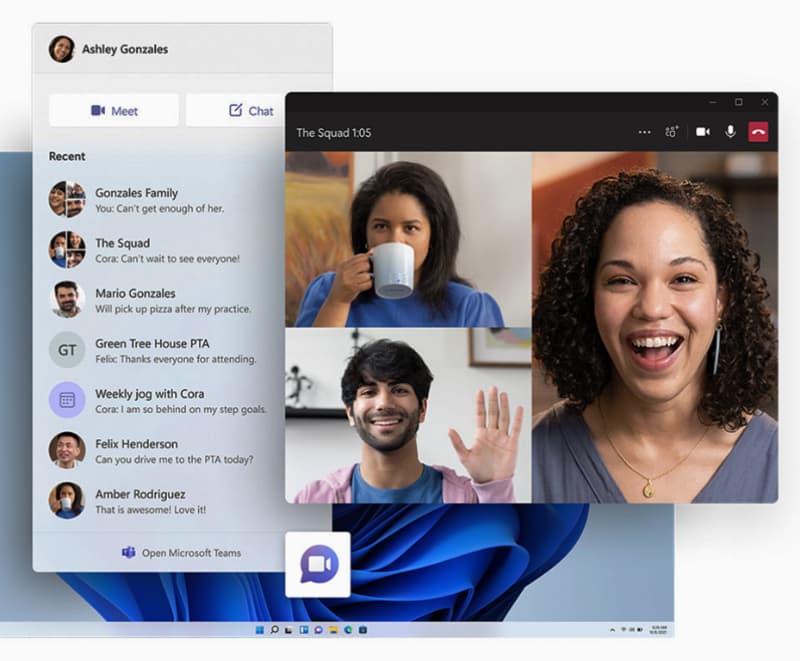
Новый кроссплатформенный мессенджер Microsoft Teams
43. Сервис для обмена сообщениями и видеоконференций Microsoft Teams тесно интегрировали в операционную систему. Он позволяет быстро делиться документами и файлами из большинства стандартных приложений. Сервис поддерживает групповые звонки и обмен файлами.
Похоже, что в Microsoft окончательно похоронили Skype и сосредоточились на разработке аналога iMessage и FaceTime. Новое приложение обещают сделать кроссплатформенным, о наличии веб-версии пока не сообщили.
44. Разработчики добавили некий аналог AirPlay для вывода картинки с экрана компьютера на телевизор. Однако, поддерживаемые платформы и требования к устройствам пока не объявили.
45. Операционная система разрабатывается в тесном сотрудничестве с Intel и AMD, чтобы гарантировать хорошую оптимизацию ПО под выпускаемое партнерами железо.
Системные требования и доступность
Для установки Windows 11 компьютер должен удовлетворять таким минимальным требованиям:
► Процессор: совместимый 2-ядерный 64-битный процессор с частотой минимум 1 ГГц;
► ОЗУ: минимум 4 ГБ оперативной памяти;
► Накопитель: для установки и нормального функционирования системы необходимо от 64 ГБ;
► Графика: интегрированная или дискретная карта с поддержкой DirectX 12/WDDM 2.x;
► Дисплей: минимум 9-дюймовая матрица с разрешением от 1366×768 пикселей.
Для всех обладателей лицензионной Windows 10 обновление до Windows 11 будет бесплатным и станет доступно для загрузки нынешней осенью.
Можно заранее проверить совместимость своего компьютера с Windows 11.
Лучшие функции и изменения в Windows 11
Windows 11 будет знакома тем, кто следил за ходом разработки Windows 10X до тех пор, пока Microsoft не заморозила данный проект. Отказываясь от Windows 10X, Редмонд заявил, что планирует добавить элементы Windows 10X в Windows 10. В данной статьей мы собрали информацию об основных новых функциях Windows 11 на основе анализа доступных предварительных сборок.
Меню Пуск и Рабочий стол
Одним из самых заметных изменений в Windows 11 станет обновленный рабочий стол. Microsoft позаимствовала меню «Пуск» и панель задач из Windows 10X и отметила, что данное изменение нацелено на пользователей планшетов и устройств с сенсорными экранами.
К счастью, пользователи могут выбирать положение меню «Пуск» — по центру или по левому краю. Настроить это можно в приложении Параметры > Персонализация > Панель задач. Возможность разместить панель задач сверху или сбоку отсутствует.
Меню «Пуск» было скопировано из Windows 10X и лишилось живых плиток. Теперь оно состоит из закрепленных приложений, а также раздела рекомендаций, который предлагает вам документы и файлы на основе истории использования. Во второй предварительной сборке Insider Preview Microsoft также добавила панель поиска в верхнюю область меню «Пуск». Поиск основан на службе Windows Search.
Список приложений больше не отображается в меню «Пуск». Вам нужно будет выбрать ссылку «Все приложения», чтобы получить доступ к полному списку установленных приложений. Вы по-прежнему можете закрепить свои любимые приложения в меню «Пуск» и мгновенно получать к ним доступ.
Другое крупное изменение касается Центра действий, который был разделен на две части: быстрые настройки и область уведомлений. В области уведомлений будут отображаться последние уведомления вместе с календарем, а быстрые настройки предоставят пользователям легкий доступ к таким настройкам, как Wi-Fi, Bluetooth, яркость экрана и др.
При воспроизведении видео или аудио чуть выше быстрых настроек будут находится элементы управления мультимедиа. Панель поддерживает как системные программы, например Microsoft Edge, так и сторонние приложения, например Spotify.
В Windows 11 возвращаются виджеты. В настоящее время виджеты — это улучшенная версия функции «Новости и интересы», которая дебютировала в Windows 10 в январе 2021 года. Меню виджетов будет показывать прогноз погоды, сводку последних новостей, список дел, календарь и др.
В Windows 11 Microsoft решила вернут звук запуска системы, который привычен давним пользователям Windows. Редмонд добавит совершенно новый звук, более мягкий и успокаивающий.
Много внимания разработчики уделили общему улучшению пользовательского интерфейса. Windows 11 встретит вас с закругленными углами, обновленным контекстным меню, оптимизированным для сенсорных устройств, новыми обоями и более приятным интерфейсом.
Проводник Windows
Microsoft обновила Проводник Windows, чтобы привести его в соответствие с общим визуальным обновлением. В новом проводнике верхняя лента заменена кнопками быстрого действия. Действия, ранее доступные на ленте, теперь можно вызывать с помощью раскрывающегося списка.
Кроме того, Проводник получил новое контекстное меню, а также новые кнопки быстрого действия в верхней области, ориентированные на пользователей устройств с сенсорным экраном.
Microsoft также добавила новые значки для стандартных папок Windows, таких как «Документы», «Загрузки» и «Музыка», а также новые значки дисков.
Общие функции и улучшения пользовательского интерфейса
Помимо основных изменений пользовательского интерфейса, в Windows 11 Microsoft также представила общесистемный интерфейс с закругленными углами, который используется в меню, диалоговых окнах, всплывающих окнах и кнопках. Microsoft также добавила новые элементы дизайна Mica и Acrylic.
В Windows 11 появились новые анимации. Большинство анимаций были протестированы в сборках Windows 10 Insider. Они делают систему более отзывчивой и обеспечивают плавность работы.
Улучшения многозадачности
В Windows 11 Microsoft много внимания уделила улучшению многозадачности. Компания представила улучшенную функцию привязки окон Snap Assist, которая очень напоминает функцию FancyZones из пакета утилит PowerToys. Каждый раз, когда пользователь наводит курсор на кнопку «Развернуть», система будет предлагать готовые макеты для упорядочивания нескольких приложений.
Настроить или отключить функцию Snap Assist можно в Параметры > Система > Многозадачность.
Microsoft позволит пользователям указать, хотят ли они, чтобы Windows запомнила расположение приложений при настройке нескольких мониторов. Windows 11 сможет автоматически упорядочивать приложений при подключении второго монитора. Настроить это поведение можно в Параметры > Система > Дисплей.
Привязанные вместе приложения будут группироваться на панели задач. Пользователи смогут за один клик свернуть или развернуть сразу всю группу.
Microsoft также внесла ряд улучшений в представление задач. В Windows 11 будут отображаться все приложения, как и раньше, но теперь вы можете переименовывать и перемещать виртуальные рабочие столы, чтобы организовать свой рабочий процесс. Кроме того, теперь пользователи смогут навести указатель мыши на кнопку представления задач, чтобы увидеть все виртуальные рабочие столы и взаимодействовать с ними.
Параметры Windows
Microsoft полностью пересмотрела приложение «Параметры» в Windows 11. Обновленное приложение лучше оптимизировано для сенсорных устройств, лучше организовано и имеет более «чистый» дизайн. Главное меню располагается на панели слева, а окно с настройками занимает большую часть экрана. Также добавлены «хлебные крошки» для быстрого переключения между отдельными страницами.
Также обновлены параметры разных функций и компонентов системы. Microsoft включила новую страницу батареи, которая предоставляет дополнительную информацию об аккумуляторе устройства, что должны оценить владельцу ноутбуков.
Компания улучшила способ отображения связанных настроек — они располагаются снизу.
В Windows 11 Microsoft добавила несколько новых жестов. Свайп вверх тремя пальцами откроет Диспетчер задач, а свайп вниз позволит вернуться к рабочему столу. Также добавлены новые горячие клавиши:
Персонализация
Microsoft добавила новые параметры персонализации для настройки внешнего вида ОС. Изменения включают улучшенный темный режим, новые системные темы, темы для сенсорной клавиатуры и др. Пользователи могут перейти в Параметры > Персонализация > Темы, чтобы получить доступ к 6 новым темам оформления.
Для настройки экранной клавиатуры перейдите в Параметры > Персонализация > Сенсорная клавиатура. Теперь вы сможете изменять размер сенсорной клавиатуры и использовать 12 тем оформления для изменения ее внешнего вида.
Microsoft Store
В Windows 11 Microsoft обновила интерфейс Microsoft Store, также внедрив закругленные углы для лучшего соответствия с самой операционной системой. Новый магазин также включает в себя и другие изменения интерфейса, например панель поиска была перемещена в центр, а категории теперь располагаются по левую сторону приложения.
В новом магазине будут размещаться разные типы приложений, включая PWA, Win32, Electron. Microsoft также изменила макет страницы описания приложения — теперь она выглядит лучше и дает всю необходимую информацию о приложении.
Наконец, Microsoft сотрудничает с Amazon, чтобы интегрировать поддержку Amazon Appstore в Windows 11. Новый магазин должен дебютировать в ближайшие месяцы и позволит устанавливать и использовать приложения Android в Windows 11.
Мастер установки и экран блокировки
В Windows 11 Microsoft полностью пересмотрела пользовательский интерфейс установщика. Мастер установки Windows 11 включает в себя те же шаги, что и Windows 10, но отличается красивыми закругленными углами на светлом фоне — у пользователей macOS будет дежавю.
Улучшения получил экран блокировки — теперь в нем используется новый шрифт, а дата и время были выровнены по центру.
Windows 11 — это не просто очередное обновление, а система с совершенно новым пользовательским интерфейсом, который ощущается гораздо приятнее по сравнению с Windows 10. Microsoft должна представить Windows 11 текущим пользователям Windows 10 в 2022 году. Однако, пользователи Windows 10 могут уже сейчас опробовать новую операционную систему, присоединившись к программе Windows Insider.
Если вы хотите подробнее узнать о том, кому будет доступна Windows 11, изучите нашу статью про минимальные системные требования. Чтобы проверить совместимость своего устройства с Windows 11 вы можете использовать одно из сторонних приложений:
Отметим, что Microsoft позволит некоторым производителям обойти требование TPM 2.0, а также разрешает участникам программы предварительной оценки Windows с неподдерживаемым оборудованием тестировать предварительные сборки Windows 11.
Несколько производителей уже опубликовали списки оборудования, совместимого с Windows 11: ASUS, Gigabyte, AsRock (1, 2), Biostar, MSI.